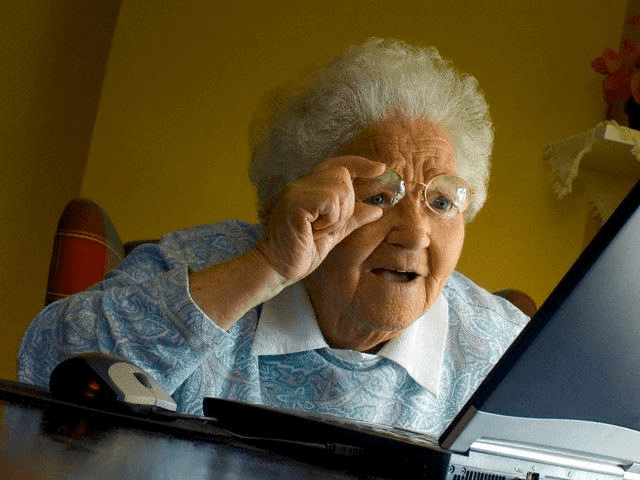Довольно-таки часто возникают сложности с передачей доступов к Яндекс.Директ, Яндекс.Метрике, Google Adwords и Google Analytics с целью ознакомления, аудита, перенастройки и т.д. Можно, конечно, просто передать свой логин и пароль, но в этом случае человеку откроется возможность не только провести корректировку ваших рекламных кампаний, но и зайти в ваш почтовый ящик, облако для хранения данных и т.п., к которым нежелательно допускать посторонних людей. Поэтому давайте разберемся, как правильно и оперативно предоставить доступы к рекламным кампаниям.
Доступы к Яндекс.Директ
Яндекс даёт возможность предоставить гостевой доступ к рекламным кампаниям, тем самым избежав последствий совместного использования аккаунта. Доступ к кампаниям можно предоставить только аккаунту, который не был ранее зарегистрирован в системе контекстной рекламы. Для этого нужно сделать всего несколько простых шагов:
- Сперва необходимо пройти авторизацию и перейти на страницу «Мои кампании», после чего пролистать страницу до конца. В самом низу, под списком ваших кампаний, нажимаем кнопку «Зарегистрированные представители».
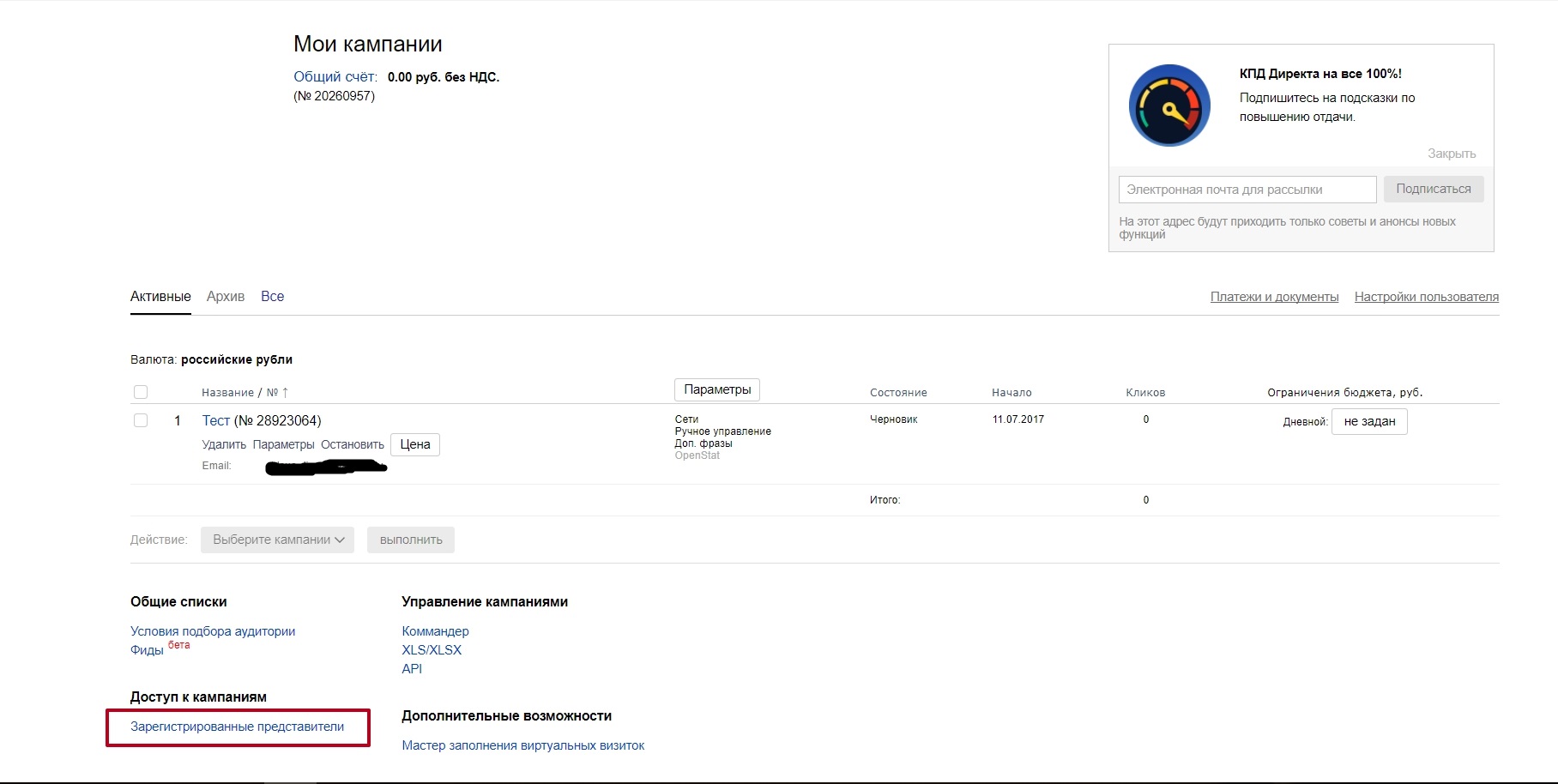
- Далее нажмите на кнопку «Назначить нового представителя»
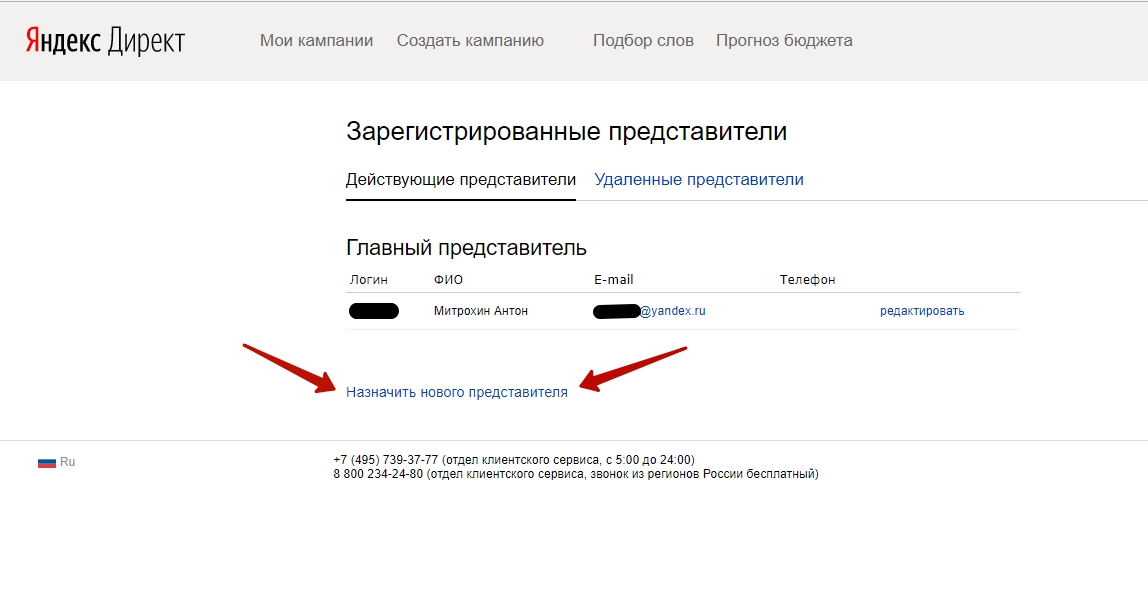
- Для упрощения процесса, Яндекс дает возможность здесь же зарегистрировать новый аккаунт, так что регистрируем, или используем уже готовый аккаунт
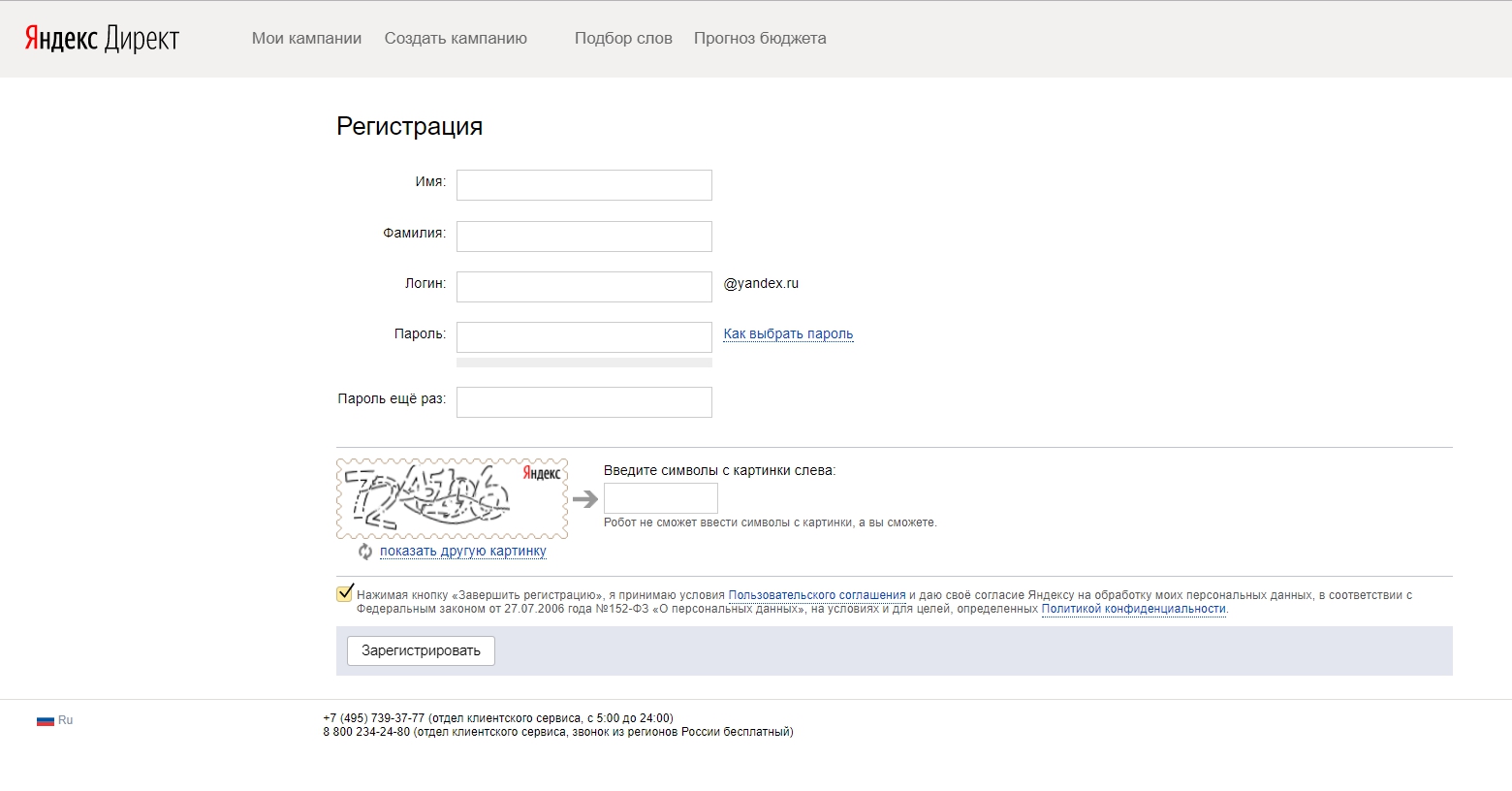
- Также нужно добавить персональные данные представителя: имя, почту и телефон. Они будут отображаться в списке.
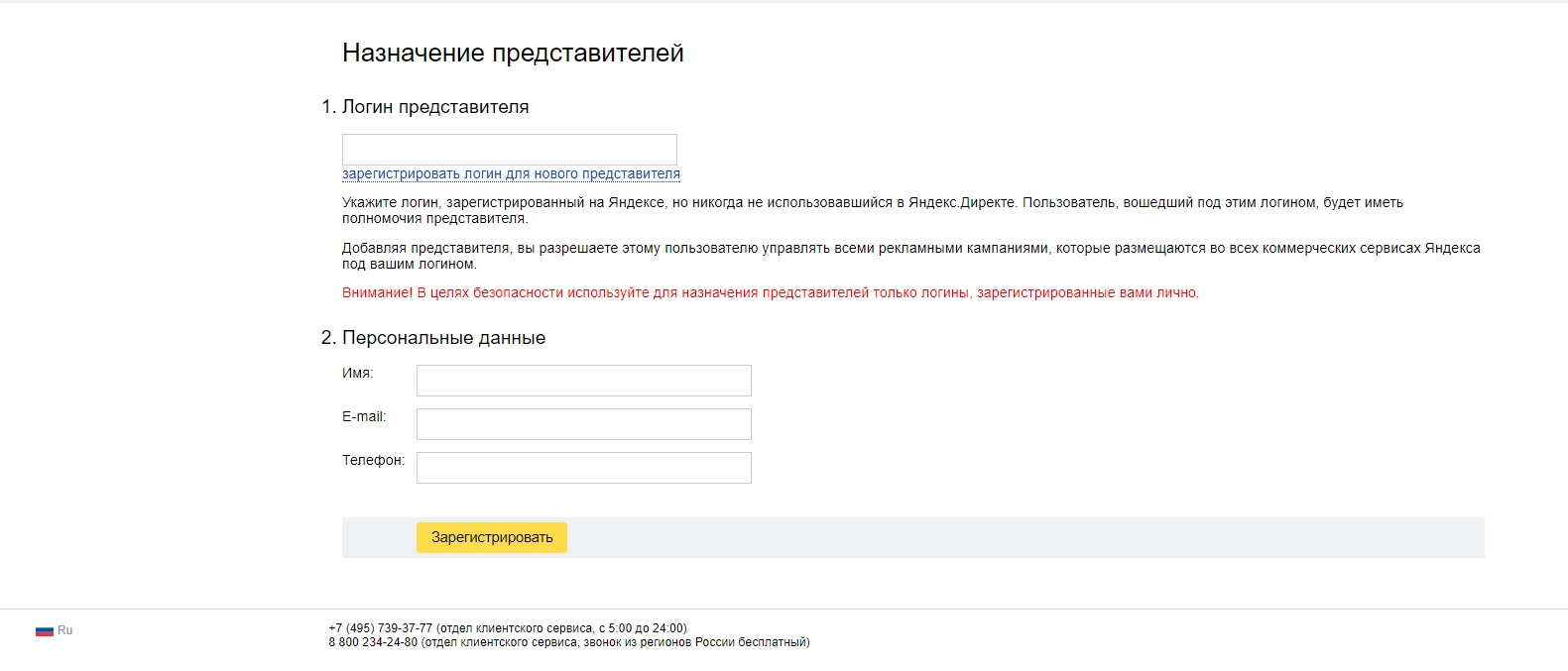
- После выполнения всех действий сообщите своему представителю логин и пароль от аккаунта, который вы для него зарегистрировали. Готово!
Гостевые доступы к Яндекс.Метрике
Выдать доступ к Яндекс Метрике еще проще, Вы можете разрешить новому пользователю редактировать счетчик, либо же только просматривать статистику.
- На главной странице счетчика нажмите «Настройка»
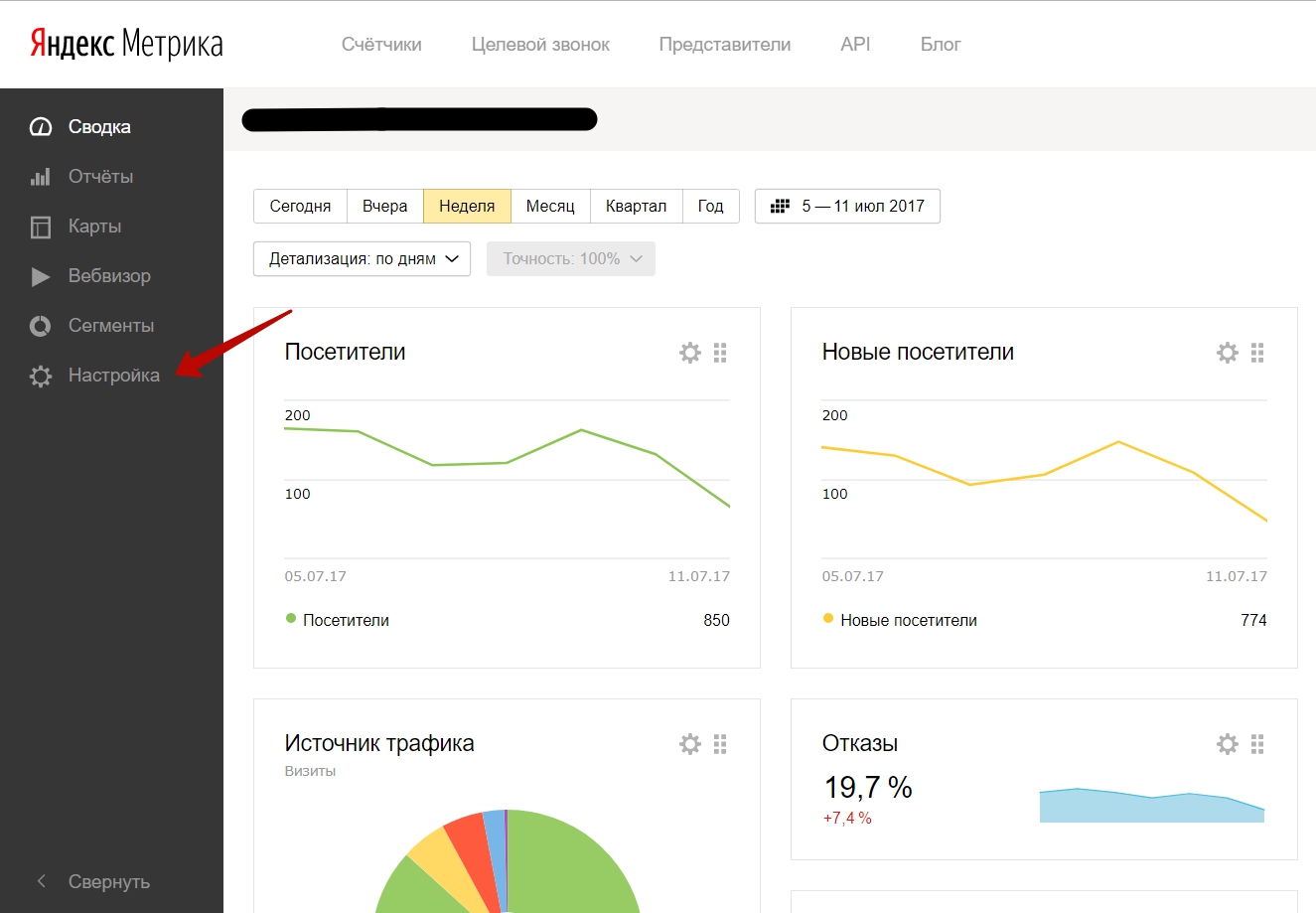
- Во вкладке «Доступ» нажмите на кнопку «Добавить пользователя»
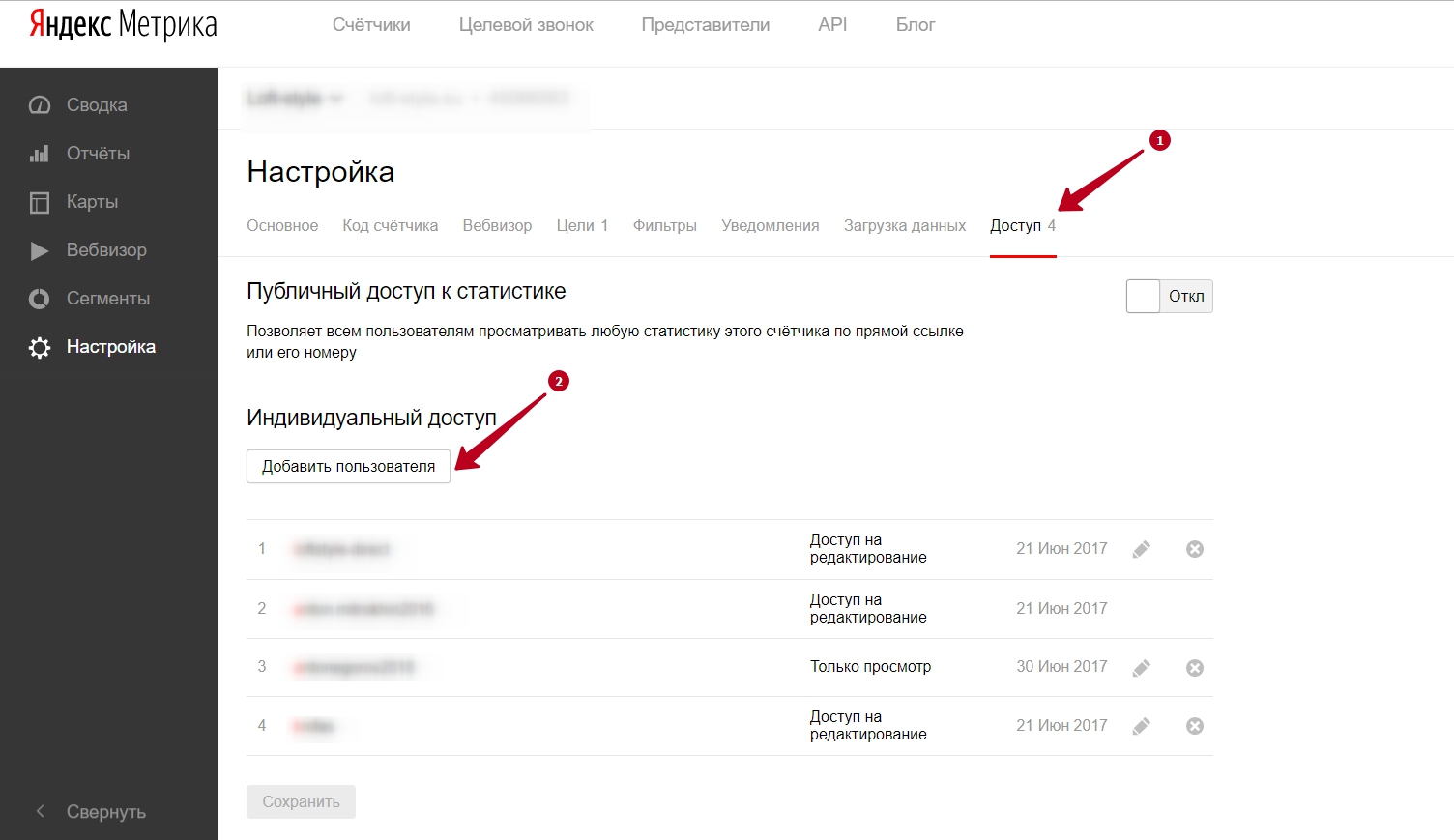
- Указываете логин аккаунта, которому предоставляется доступ, и выберите его тип: «Только просмотр» или «Редактирование»
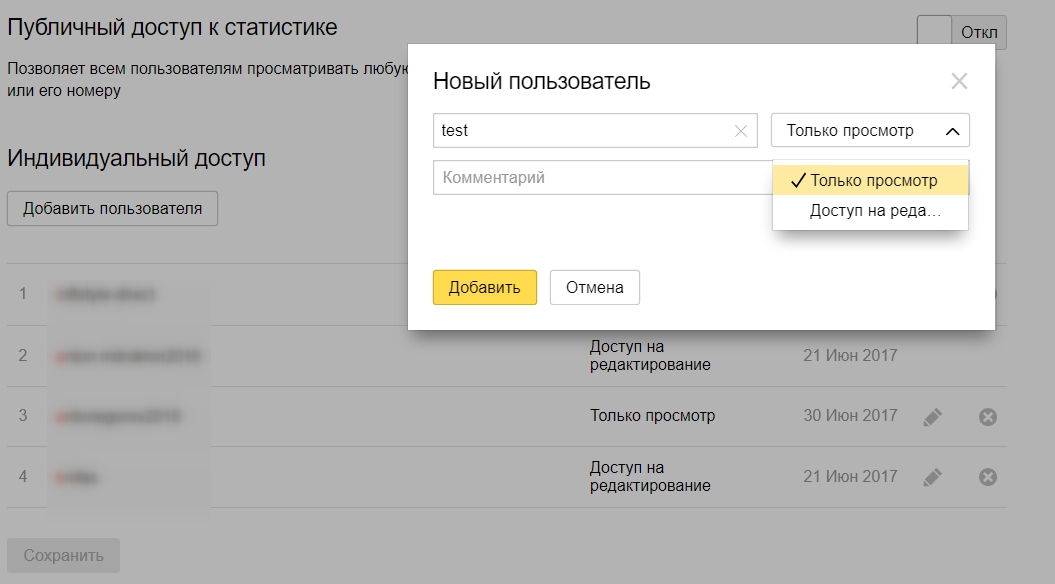
- Обязательно нажимаем кнопку «Сохранить»
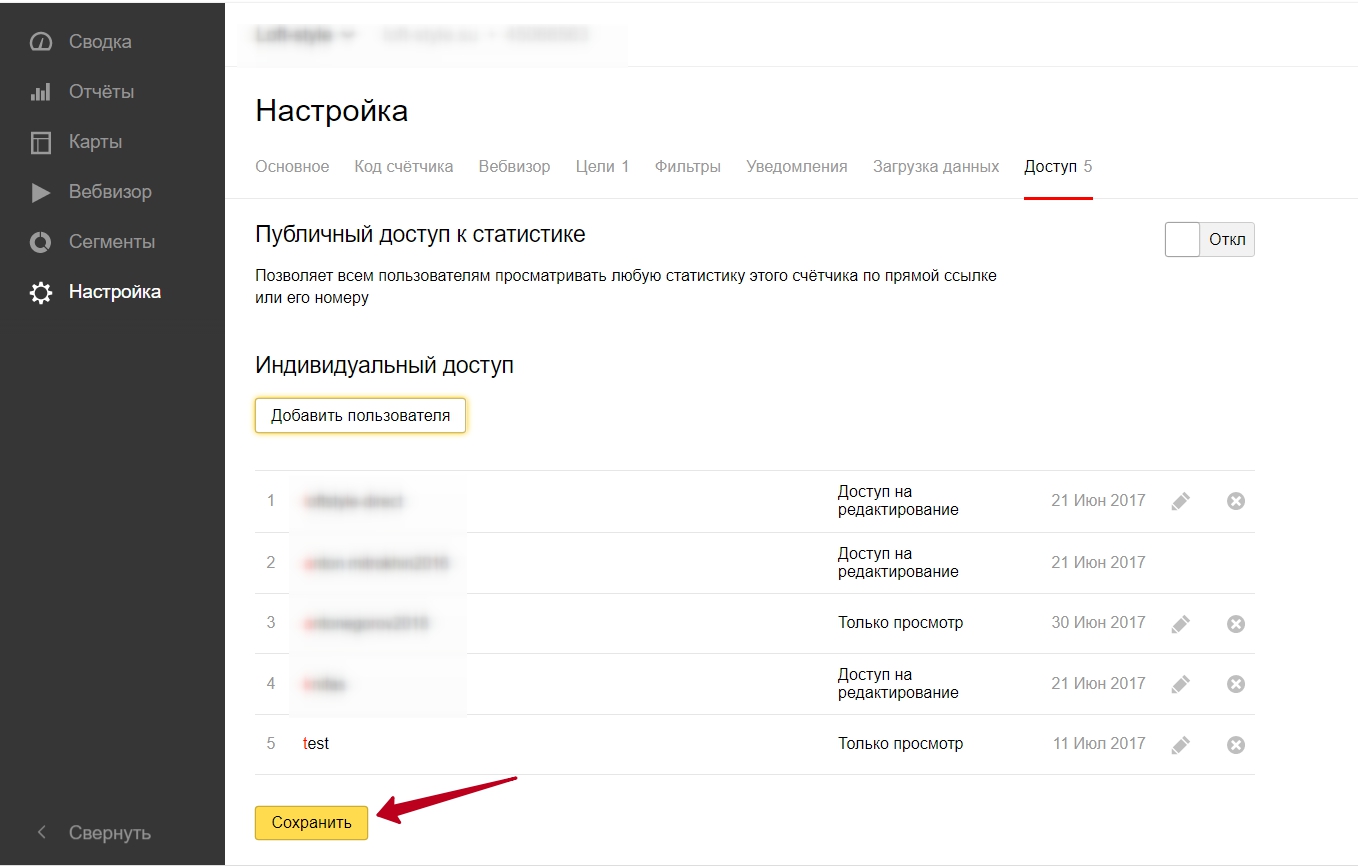
Google Adwords
Есть два способа добавить пользователя в свой аккаунт Google AdWords.
Добавление пользователя через MCC
Способ подойдет если вы будете открывать доступ пользователю, у которого есть MCC (Центр клиентов). В таком случае алгоритм предоставления доступа следующий:
- Вам будет необходимо узнать ваш идентификатор клиента. Найти его можно в правом верхнем углу. Это 10-значный номер в формате XXX-XXX-XXXX

- Сообщите свой идентификатор клиента новому представителю
- После этого, как представитель отправит вам запрос на предоставление доступа, вам нужно будет его подтвердить. Переходите в «Настройки аккаунта» нажав на шестеренку в верхнем, правом углу. Затем открыть вкладку «Доступ к аккаунту»

- Вы увидите пользователей, которые запрашивают разрешение на доступ к аккаунту. Все что вам нужно это подтвердить или отклонить запрос.
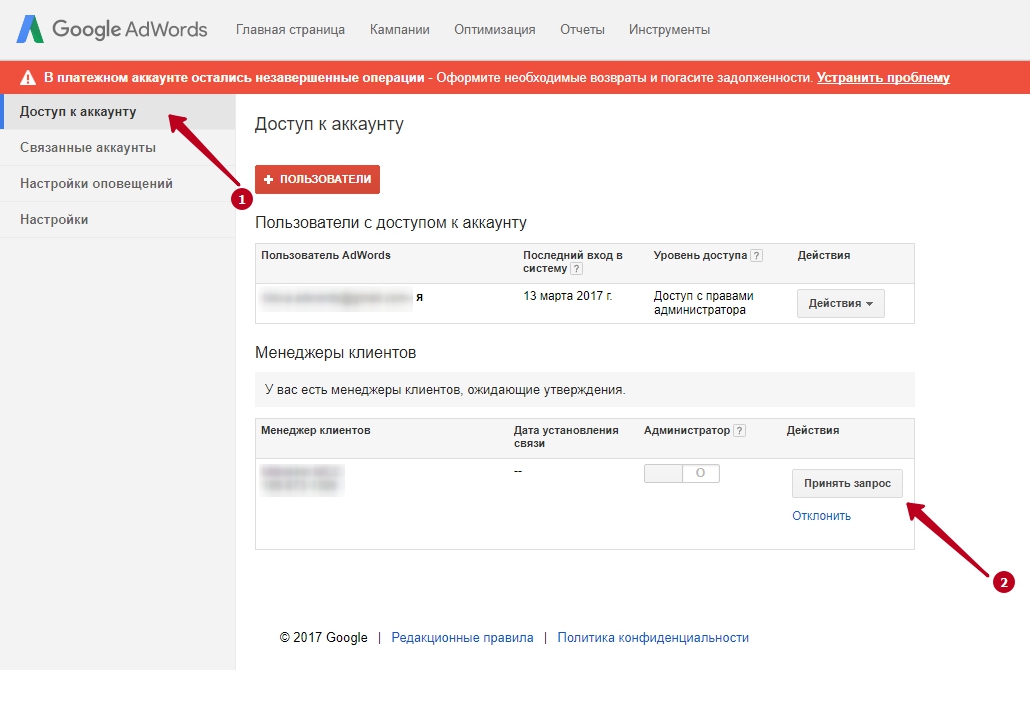
Если в дальнейшем вам нужно будет удалить пользователя, перейдите на вкладку «Доступ к аккаунту» и отмените доступ.
Не забывайте, что так можно открыть доступ только тем пользователям, у которых есть МСС (Центр клиентов). Владельцам обычных аккаунтов таким образом доступ дать не получится.
Открытие доступа к аккаунту без МСС
- Войдите в Ваш аккаунт в Google Adwords и перейдите в раздел «Настройки» (Шестеренка) — «Настройки аккаунта»
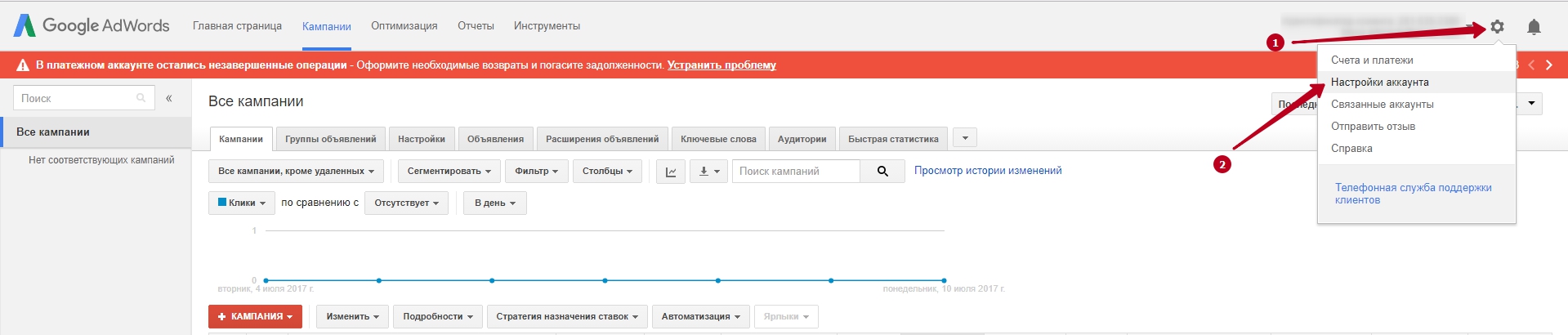
- В разделе «Доступ к аккаунту», нажмите на кнопку +Пользователя
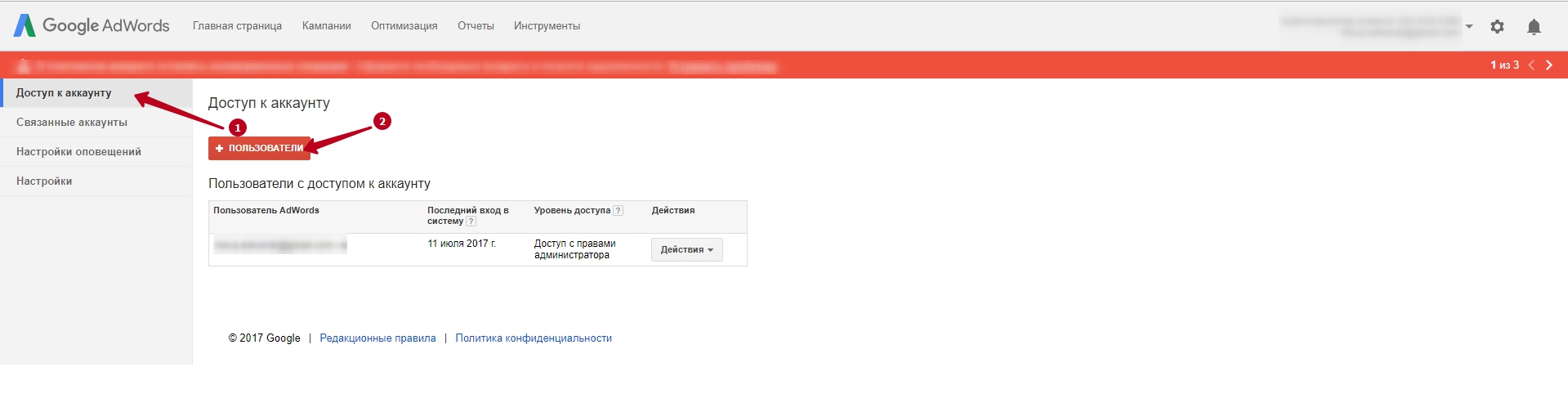
- В открывшемся окне добавьте адрес электронной почты, на которую нужно открыть доступ и выберите уровень доступа к аккаунту, и нажмите «Отправить приглашение»

Как отрыть доступ к Google Analytics
Здесь, как и с Метрикой, все проще:
- Заходите в счетчик Google Analytics, и слева снизу во вкладку «Администратор»

- В выбранном нами аккаунте, на уровне «Ресурс» перейдите в раздел «Управление пользователями» в среднем столбце

- В поле Предоставить разрешение введите email нового представителя, и выберите уровень доступа для него. Готово!
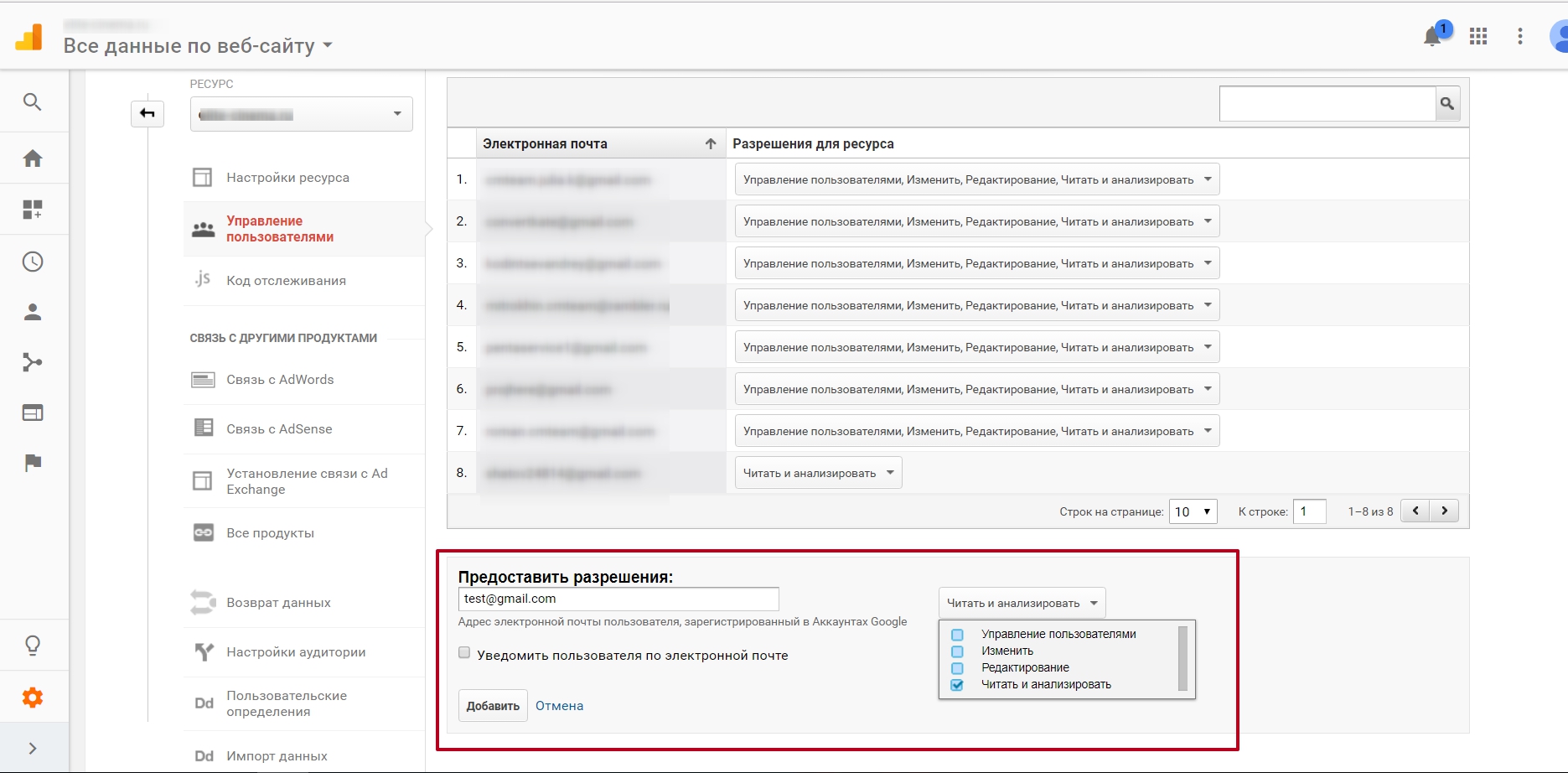
Данная почта должна появиться в списке на этой же странице – это означает что доступ предоставлен.
Источник: Convertmonster